Win10怎么自动设置时间?|Win10设置时间方法
来源:PE吧 作者:Bill 发布于:2019-03-19 11:04:18 浏览:2137
Win10系统中的日期和时间,相对于之前的系统,提升了不少,不仅在设置时间方面简化了,还有日期也能显示农历,节日,非常适合中国用户的使用习惯,但是有用户在使用电脑的过程中,发现时间总是不对,那么PE吧就给大家带来了win10自动设置时间的方法。
方法/步骤:
1、查看标准时间的方法有很多,比如说,打开浏览器,输入时间,就会出现北京时间,也就是相对来说准确的时间;
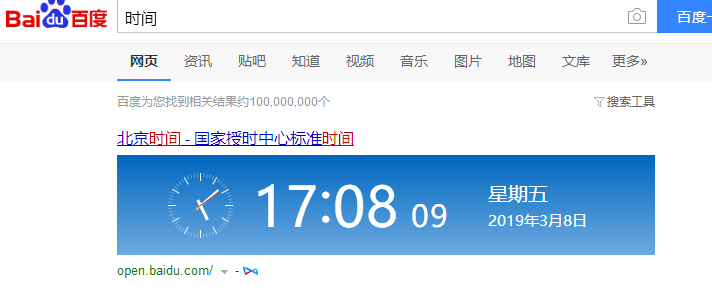
2、然后点击桌面右下角的时间,在出现的时间界面中,选择日期和时间设置;
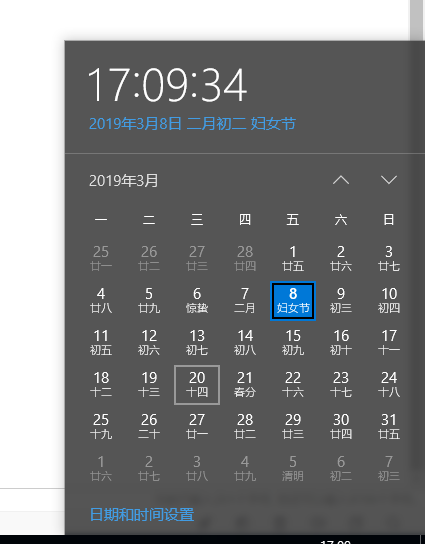
3、在打开的日期和时间设置中,分别打开自动设置时间,自动设置时区;
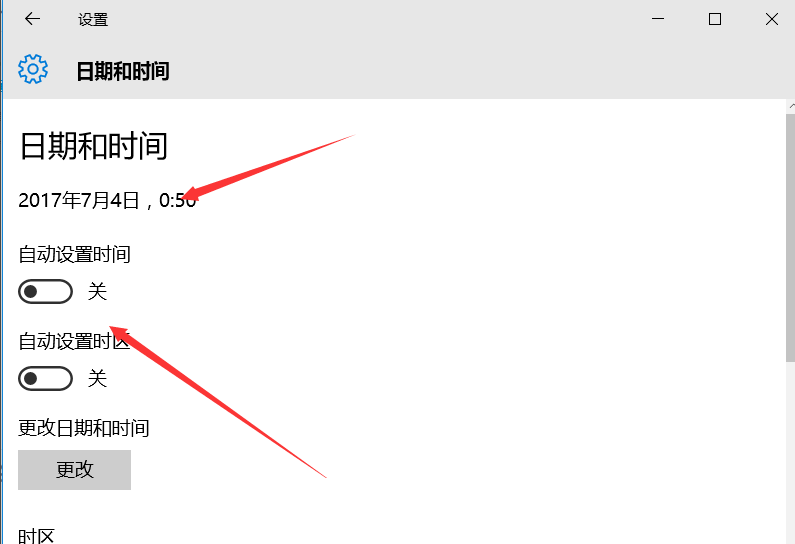
4、设置完成后,再点击右下角的时间,这时候,应该就是已经同步过,正常的时间了;
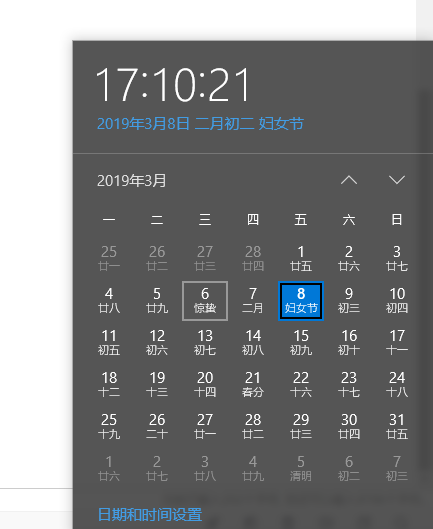
以上就是win10自动设置时间的方法,如果大家发现电脑的时间没有跟北京时间同步的话,可以按照这篇文章的方法步骤进行操作。要想了解更多windows资讯,请继续关注PE吧。



